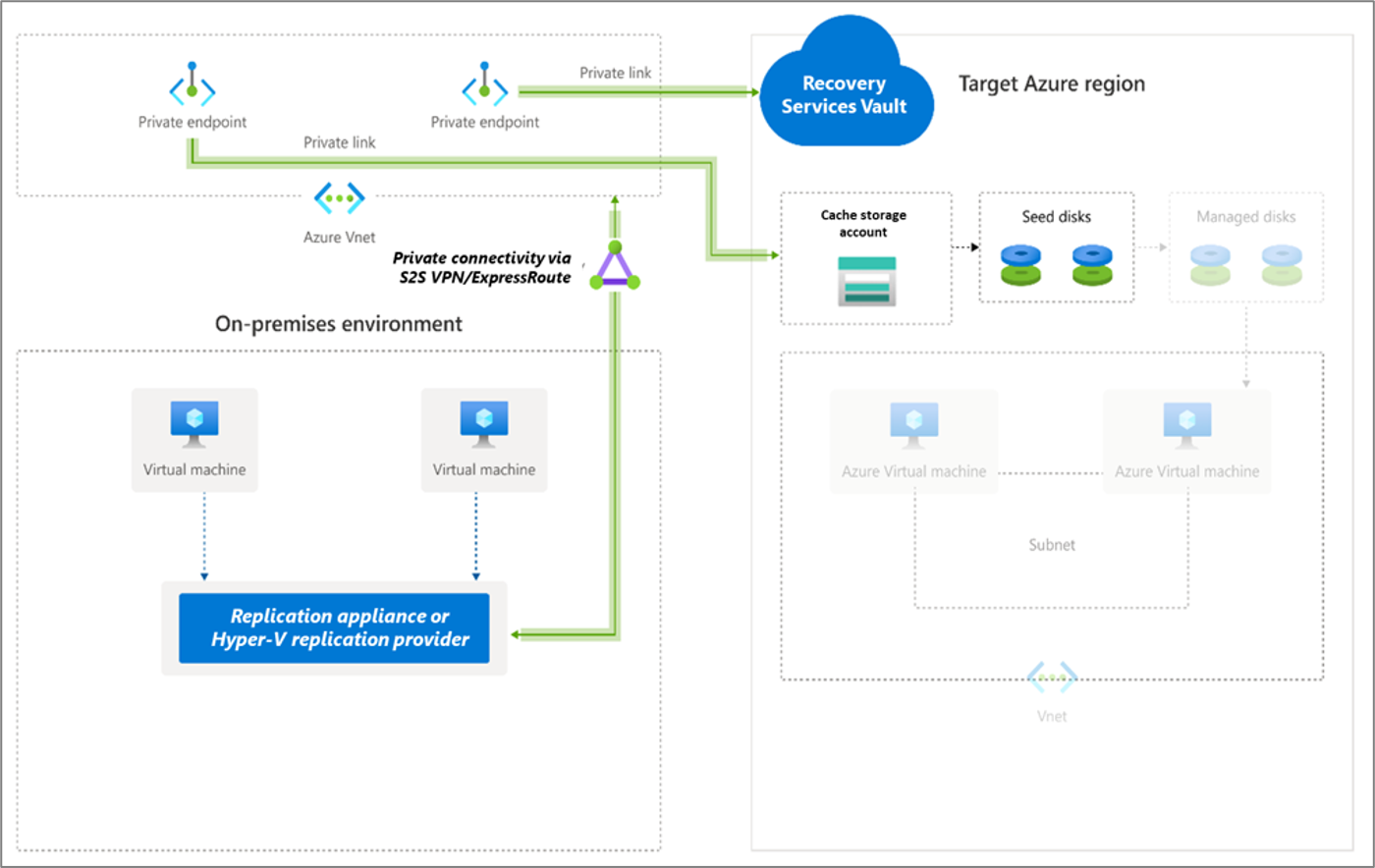Hyper-V-servers migreren naar Azure met behulp van Private Link
In dit artikel wordt beschreven hoe u Azure Migrate gebruikt om servers te migreren via een privénetwerk met behulp van Azure Private Link. U kunt het hulpprogramma Migratie en modernisering gebruiken om privé en veilig verbinding te maken met Azure Migrate via een persoonlijke Azure ExpressRoute-peering of een site-naar-site-VPN-verbinding (S2S) met behulp van Private Link.
In dit artikel wordt beschreven hoe u on-premises Hyper-V-VM's migreert naar Azure met behulp van het hulpprogramma Migratie en modernisering , met migratie zonder agent. U kunt ook migreren met behulp van migratie op basis van agents.
De replicatieprovider instellen voor migratie
In het volgende diagram ziet u de werkstroom voor migratie zonder agent met privé-eindpunten met behulp van het hulpprogramma Migratie en modernisering.
Voor het migreren van Hyper-V-VM's installeert het hulpprogramma Migratie en modernisering softwareproviders (Microsoft Azure Site Recovery-provider en Microsoft Azure Recovery Service-agent) op Hyper-V-hosts of clusterknooppunten.
Selecteer Ontdekken in de Azure Migrate-projectservers>, databases en web-apps>Migratie en modernisering.
In Machines ontdekken>Zijn de machines gevirtualiseerd? selecteert u Ja, met Hyper-V.
Selecteer in Doelregio de Azure-regio waarnaar u de machines wilt migreren.
Selecteer Bevestig dat de doelregio voor migratie regionaam is.
Selecteer Resources maken. Hiermee maakt u een Azure Site Recovery-kluis op de achtergrond. Sluit de pagina niet tijdens het maken van resources. Als u de migratie al hebt ingesteld met het hulpprogramma Migratie en modernisering, wordt deze optie niet weergegeven omdat resources eerder zijn ingesteld.
- Met deze stap maakt u een Recovery Services-kluis op de achtergrond en schakelt u een beheerde identiteit voor de kluis in. Een Recovery Services-kluis is een entiteit die de replicatiegegevens van servers bevat en wordt gebruikt om replicatiebewerkingen te activeren.
- Als het Azure Migrate-project connectiviteit met privé-eindpunten heeft, wordt er een privé-eindpunt gemaakt voor de Recovery Services-kluis. Met deze stap worden vijf FQDN's (Fully Qualified Domain Names) toegevoegd aan het privé-eindpunt, één voor elke microservice die is gekoppeld aan de Recovery Services-kluis.
- De vijf domeinnamen zijn ingedeeld in dit patroon: {Vault-ID}-asr-pod01-{type}-.{ target-geo-code}.privatelink.siterecovery.windowsazure.com
- Standaard maakt Azure Migrate automatisch een privé-DNS-zone en voegt DNS A-records toe voor de Recovery Services-kluismicroservices. De privé-DNS wordt vervolgens gekoppeld aan het virtuele netwerk van het privé-eindpunt.
In Hyper-V-hostservers voorbereiden download u de Hyper-V-replicatieprovider en het registratiesleutelbestand.
De registratiesleutel is nodig om de Hyper-V-host te registreren bij het hulpprogramma Migratie en modernisering.
De sleutel blijft vijf dagen na het genereren ervan geldig.
Kopieer het installatiebestand van de provider en het registratiesleutelbestand naar elke Hyper-V-host (of elk clusterknooppunt) waarop de VM's worden uitgevoerd die u wilt repliceren.
Notitie
Voordat u de replicatieprovider registreert, moet u ervoor zorgen dat de FQDN's van de privékoppeling van de kluis bereikbaar zijn vanaf de computer waarop de replicatieprovider wordt gehost. Aanvullende DNS-configuratie kan vereist zijn voor het on-premises replicatieapparaat om de FQDN's van de private link om te zetten in hun privé-IP-adressen. Meer informatie over het controleren van de netwerkverbinding.
Volg vervolgens deze instructies om de replicatieprovider te installeren en te registreren.
Virtuele Hyper-V-machines repliceren
Als de detectie is voltooid, kunt u de replicatie van virtuele Hyper-V-machines naar Azure beginnen.
Notitie
U kunt maximaal 10 machines tegelijk repliceren. Als u meer wilt repliceren, repliceert u ze in batches van 10.
Selecteer Repliceren in de Azure Migrate-projectservers>, databases en web-apps>Migratie- en moderniseringshulpprogramma's.>
In Basisbeginselen>repliceren>worden uw machines gevirtualiseerd?, selecteert u Ja, met Hyper-V. Selecteer vervolgens Volgende: Virtuele machines.
Selecteer in Virtuele machines de machines die u wilt repliceren.
- Als u een evaluatie voor de VM's hebt uitgevoerd, kunt u aanbevelingen voor de VM-grootte en het schijftype (premium/standard) toepassen vanuit de resultaten. Als u dit wilt doen, selecteert u in Wilt u de migratie-instellingen van een Azure Migrate-evaluatie importeren? de optie Ja.
- Als u geen evaluatie hebt uitgevoerd of als u de evaluatie-instellingen niet wilt gebruiken, selecteert u de optie Nee .
- Als u hebt geselecteerd dat u de evaluatie wilt gebruiken, selecteert u de VM-groep en vervolgens de naam van de evaluatie.
Zoek in virtuele machines waar nodig naar VM's en selecteer elke VM die u wilt migreren. Selecteer vervolgens Volgende:Doelinstellingen.
Selecteer in Doelinstellingen de doelregio waarnaar u migreert, het abonnement en de resourcegroep waarin de Azure-VM's na de migratie moeten worden geplaatst.
Selecteer in het replicatieopslagaccount het Azure-opslagaccount waarin gerepliceerde gegevens worden opgeslagen in Azure.
Maak vervolgens een privé-eindpunt voor het opslagaccount en verdeel machtigingen aan de beheerde identiteit van de Recovery Services-kluis voor toegang tot het opslagaccount dat is vereist door Azure Migrate. Dit is verplicht voordat u verdergaat.
Voor migraties van Hyper-V-VM's naar Azure moet u, als het replicatieopslagaccount van het Premium-type is, een ander opslagaccount van het standard-type selecteren voor het cacheopslagaccount. In dit geval moet u privé-eindpunten maken voor zowel het replicatie- als het cacheopslagaccount.
Zorg ervoor dat de server die als host fungeert voor de replicatieprovider, netwerkconnectiviteit heeft met de opslagaccounts via de privé-eindpunten voordat u verdergaat. Meer informatie over het verifiëren van de netwerkverbinding.
Tip
U kunt de DNS-records handmatig bijwerken door het BESTAND met DNS-hosts op het Azure Migrate-apparaat te bewerken met de FQDN's van de private link en privé-IP-adressen van het opslagaccount.
Selecteer in het virtuele netwerk het Azure-VNet/subnet voor de gemigreerde Azure-VM's.
Selecteer in Beschikbaarheidsopties:
Beschikbaarheidszone, om de gemigreerde computer vast te maken aan een specifieke beschikbaarheidszone in de regio. Gebruik deze optie om servers te distribueren die een toepassingslaag met meerdere knooppunten in de beschikbaarheidszones vormen. Als u deze optie selecteert, moet u de beschikbaarheidszone opgeven die moet worden gebruikt voor elk van de geselecteerde computers op het tabblad Compute. Deze optie is alleen beschikbaar als de doelregio die is geselecteerd voor de migratie Beschikbaarheidszones ondersteunt.
Beschikbaarheidsset, om de gemigreerde machine in een beschikbaarheidsset te plaatsen. De doelresourcegroep die is geselecteerd, moet een of meer beschikbaarheidssets bevatten om deze optie te kunnen gebruiken.
Er is geen optie voor infrastructuurredundantie vereist als u geen van deze beschikbaarheidsconfiguraties nodig hebt voor de gemigreerde computers.
In Azure Hybrid Benefit:
Selecteer Nee als u Azure Hybrid Benefit niet wilt toepassen. Selecteer vervolgens Volgende.
Selecteer Ja als u Windows Server-computers hebt die worden gedekt met actieve softwareverzekering of Windows Server-abonnementen en u het voordeel wilt toepassen op de machines die u migreert. Selecteer Volgende.
Controleer bij Compute naam, grootte, type besturingssysteemschijf en beschikbaarheidsconfiguratie van de VM (indien geselecteerd in de vorige stap). VM's moeten voldoen aan de Azure-vereisten.
VM-grootte: als u aanbevelingen voor evaluatie gebruikt, wordt in de vervolgkeuzelijst vm-grootte de aanbevolen grootte weergegeven. Anders kiest Azure Migrate een grootte op basis van de dichtstbijzijnde overeenkomst in het Azure-abonnement. U kunt ook handmatig een grootte kiezen in Azure VM-grootte.
Besturingssysteemschijf: geef de besturingssysteemschijf (opstart) op voor de virtuele machine. De besturingssysteemschijf is de schijf die de bootloader en het installatieprogramma van het besturingssysteem bevat.
Beschikbaarheidsset: Als de VM na de migratie in een Azure-beschikbaarheidsset moet staan, geeft u de set op. De set moet zich bevinden in de doelresourcegroep die u voor de migratie opgeeft.
Geef in Schijven de VM-schijven op die moeten worden gerepliceerd naar Azure. Selecteer Volgende.
- U kunt schijven uitsluiten van replicatie.
- Als u schijven uitsluit, zijn deze na de migratie niet aanwezig op de Virtuele Azure-machine.
Voeg in Tags tags toe aan uw gemigreerde virtuele machines, schijven en NIC's.
Controleer in Replicatie controleren en starten de instellingen en selecteer Repliceren om de initiële replicatie voor de servers te starten.
Notitie
U kunt de replicatie-instellingen op elk gewenst moment bijwerken voordat de replicatie begint, Beheren>Machines repliceren. De instellingen kunnen niet meer worden gewijzigd nadat de replicatie is begonnen.
Volg vervolgens de instructies om migraties uit te voeren.
Toegangsmachtigingen verlenen aan de Recovery Services-kluis
U moet de machtigingen verlenen aan de Recovery Services-kluis voor geverifieerde toegang tot het cache-/replicatieopslagaccount.
Volg deze stappen om de Recovery Services-kluis te identificeren die is gemaakt door Azure Migrate en de vereiste machtigingen te verlenen.
De Recovery Services-kluis en de object-id van de beheerde identiteit identificeren
U vindt de details van de Recovery Services-kluis op de pagina Eigenschappen van het hulpprogramma Migratie en modernisering.
Ga naar de Azure Migrate-hub en selecteer Overzicht op de tegel Migratie en modernisering.
Selecteer Eigenschappen in het linkerdeelvenster. Noteer de naam van de Recovery Services-kluis en de id van de beheerde identiteit. De kluis heeft een privé-eindpunt als het verbindingstype en Overige als het replicatietype. U hebt deze informatie nodig wanneer u toegang geeft tot de kluis.
Machtigingen voor toegang tot het opslagaccount
Voor de beheerde identiteit van de kluis moet u de volgende rolmachtigingen verlenen voor het opslagaccount dat is vereist voor replicatie. In dit geval moet u het opslagaccount vooraf maken.
De rolmachtigingen voor Azure Resource Manager variëren, afhankelijk van het type opslagaccount.
| Type opslagaccount | Rolmachtigingen |
|---|---|
| Standaardtype | Inzender Inzender van opslag-blobgegevens |
| Premium-type | Inzender Eigenaar van opslagblobgegevens |
Ga naar het replicatie-/cacheopslagaccount dat is geselecteerd voor replicatie. Selecteer toegangsbeheer (IAM) in het linkerdeelvenster.
Selecteer + Toevoegen en selecteer Roltoewijzing toevoegen.
Selecteer op de pagina Roltoewijzing toevoegen in het vak Rol de juiste rol in de eerder genoemde lijst met machtigingen. Voer de naam in van de kluis die u eerder hebt genoteerd en selecteer Opslaan.
Naast deze machtigingen moet u ook toegang verlenen tot vertrouwde Microsoft-services. Als uw netwerktoegang is beperkt tot geselecteerde netwerken, selecteert u op het tabblad Netwerken in de sectie Uitzonderingen de optie Vertrouwde Microsoft-services toegang geven tot dit opslagaccount.
Een privé-eindpunt maken voor het opslagaccount
Als u wilt repliceren met Behulp van ExpressRoute met persoonlijke peering, maakt u een privé-eindpunt voor de cache-/replicatieopslagaccounts (doelsubresource: blob).
Notitie
U kunt alleen privé-eindpunten maken in een v2-opslagaccount voor algemeen gebruik. Zie prijzen voor Azure Page Blobs en prijzen van Azure Private Link voor prijsinformatie.
Maak het privé-eindpunt voor het opslagaccount in hetzelfde virtuele netwerk als het privé-eindpunt van het Azure Migrate-project of een ander virtueel netwerk dat is verbonden met dit netwerk.
Selecteer Ja en integreer met een privé-DNS-zone. De privé-DNS-zone helpt bij het routeren van de verbindingen van het virtuele netwerk naar het opslagaccount via een privékoppeling. Als u Ja selecteert, wordt de DNS-zone automatisch gekoppeld aan het virtuele netwerk. Ook worden de DNS-records toegevoegd voor de resolutie van nieuwe IP-adressen en FQDN's die worden gemaakt. Meer informatie over privé-DNS-zones.
Als de gebruiker die het privé-eindpunt heeft gemaakt ook de eigenaar van het opslagaccount is, wordt het maken van het privé-eindpunt automatisch goedgekeurd. Anders moet de eigenaar van het opslagaccount het privé-eindpunt goedkeuren voor gebruik. Als u een aangevraagde privé-eindpuntverbinding wilt goedkeuren of afwijzen, gaat u op de pagina opslagaccount onder Netwerken naar privé-eindpuntverbindingen.
Controleer de status van de verbindingsstatus van het privé-eindpunt voordat u doorgaat.
Nadat u het privé-eindpunt hebt gemaakt, gebruikt u de vervolgkeuzelijst in Cacheopslagaccount voor doelinstellingen>repliceren>om het opslagaccount te selecteren voor repliceren via een privékoppeling.
Zorg ervoor dat het on-premises replicatieapparaat netwerkconnectiviteit heeft met het opslagaccount op het privé-eindpunt. Meer informatie over het controleren van de netwerkverbinding.
Zorg ervoor dat de replicatieprovider netwerkconnectiviteit heeft met het opslagaccount via het privé-eindpunt. Als u de private link-verbinding wilt valideren, voert u een DNS-omzetting uit van het eindpunt van het opslagaccount (private link-resource-FQDN) van de on-premises server die als host fungeert voor de replicatieprovider en zorgt u ervoor dat deze wordt omgezet in een privé-IP-adres. Meer informatie over het verifiëren van de netwerkverbinding.
Notitie
Voor migraties van Hyper-V-VM's naar Azure moet u, als het replicatieopslagaccount van het Premium-type is, een ander opslagaccount van het standard-type selecteren voor het cacheopslagaccount. In dit geval moet u privé-eindpunten maken voor zowel het replicatie- als het cacheopslagaccount.
Volgende stappen
- VM's migreren
- Voltooi het migratieproces.
- Bekijk de best practices na de migratie.